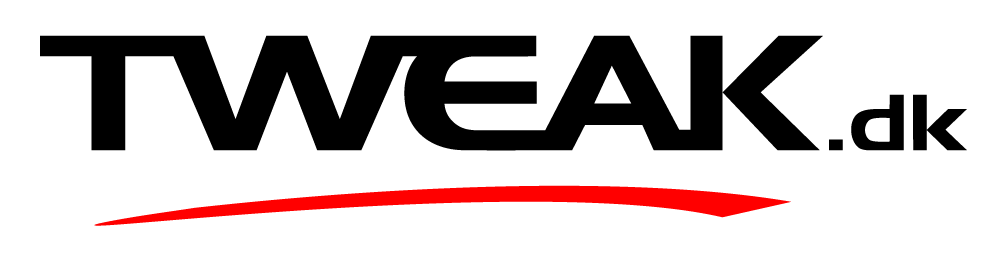Forum
-
Hardware & Tilbehør
Snak om og få hjælp til hardware, netværk og tilbehør
- Tråde:
- 21426
- Indlæg:
- 172157
-
Brugerguider & -artikler
Del dine egne guider & artikler om relevante emner med andre
- Tråde:
- 28
- Indlæg:
- 183
-
Casemodding
Er du til bling bling og lir, så er det her det sker
- Tråde:
- 54
- Indlæg:
- 624
-
Kommentarer til tests & artikler på Tweak.dk
Her kan du komme med feedback til vores tests og artikler
- Tråde:
- 2654
- Indlæg:
- 6718
-
Smartphones og tablets
Alt om smartphones, tablets og tilbehør
- Tråde:
- 416
- Indlæg:
- 2811
-
Software
Windows, FireFox, Linux, programmer, styresystemer, drivere mv
- Tråde:
- 19074
- Indlæg:
- 146615
-
Forbrugerelektronik
Her er stedet til alle de andre gadgets vi omgiver os med. Det er alt fra din Smart Blender over støvsugeren til Fitness udstyr.
- Tråde:
- 1
- Indlæg:
- 4
-
Overclocking & Køling
Her får du svar på alt om overclocking og køling
- Tråde:
- 5861
- Indlæg:
- 61815
-
Spil
Her finder du alle de spil der ikke har deres egen sektion
- Tråde:
- 4710
- Indlæg:
- 42292
-
Spil konsoller
Alt om Wii, Xbox, Playstation og alle de andre
- Tråde:
- 370
- Indlæg:
- 3152
-
- Tråde:
- 1
- Indlæg:
- 13
-
Køb & Salg
Køb, sælg eller få vurderet alt mellem himmel og jord
- Tråde:
- 34424
- Indlæg:
- 216190
-
Foto & Grafik
Vis og få vurderet dine billeder og grafik
- Tråde:
- 2540
- Indlæg:
- 35032
-
Film & Musik
Har du lyst til at diskutere film og musik, så kig ind
- Tråde:
- 3392
- Indlæg:
- 45410
-
Off Topic
Debat om ting som falder udenfor de øvrige kategorier
- Tråde:
- 14508
- Indlæg:
- 274815